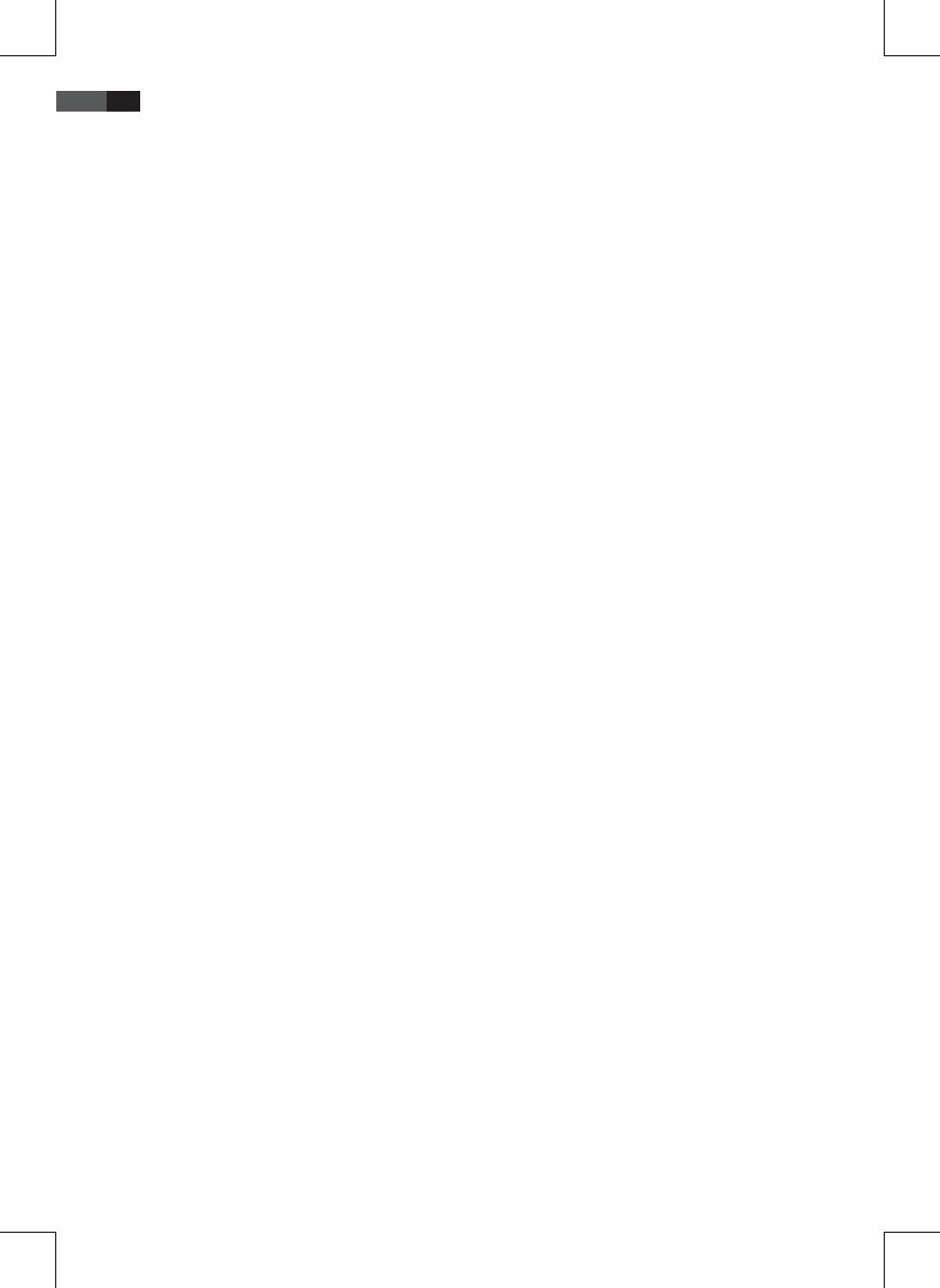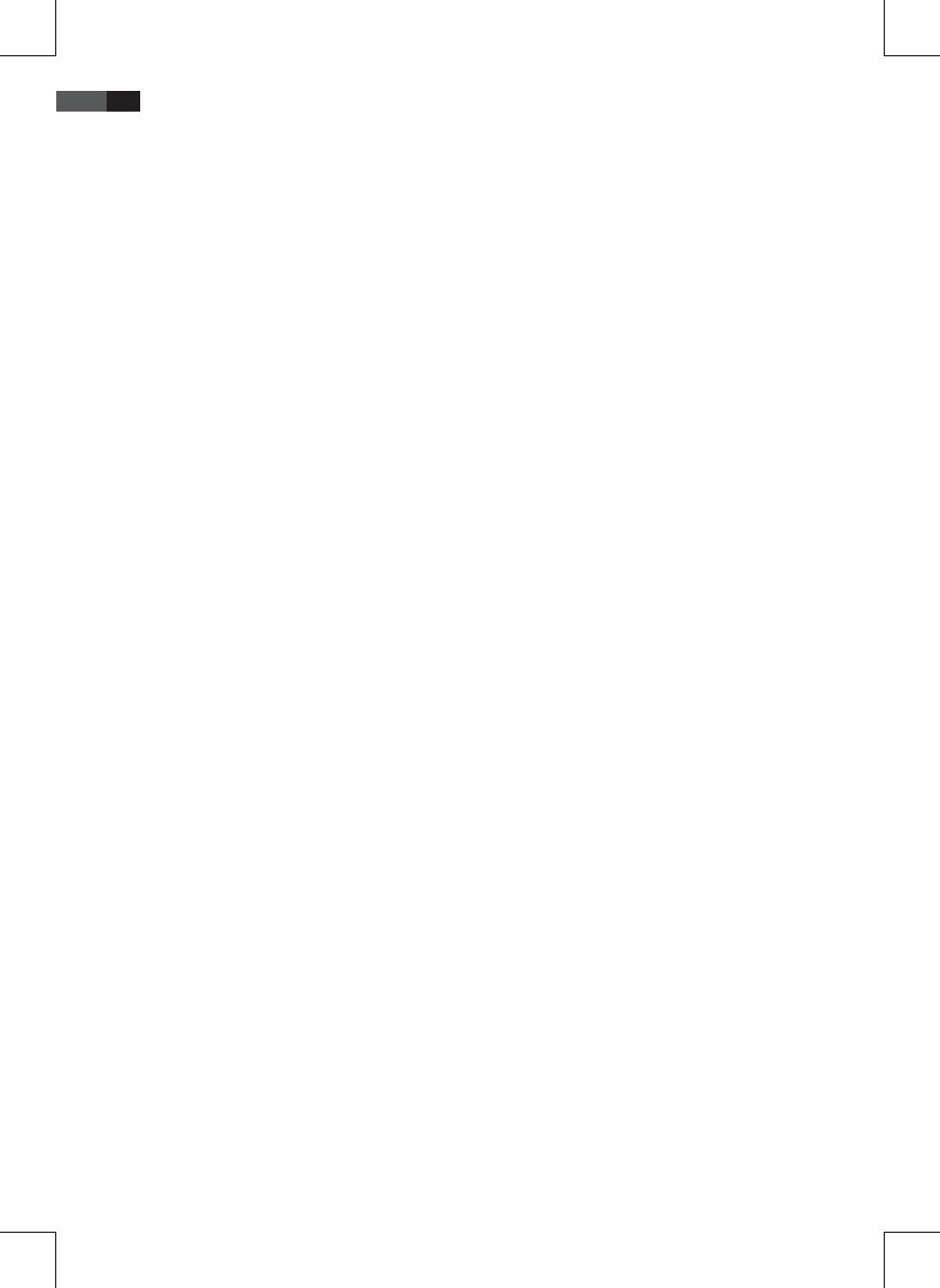
4
Deutsch
7.4 Programme bearbeiten ..............................................................................................................................................................................................12
7.5 CI Informationen anzeigen (nur für verschlüsselte (Pay-TV) DVB-T Programme) (optional) .......................................................13
7.6 Empfangsinformationen anzeigen .......................................................................................................................................................................14
8. Programminformationen (EPG – nur bei DVB-T) ............................................................................................................................ 14
9. PVR Aufnahmen und Time Shift-Funktion (nur im DTV Betrieb) (optional) .......................................................................... 15
9.1 PVR Einstellungen ........................................................................................................................................................................................................15
9.2 Direkte PVR Aufnahme (manuell) .........................................................................................................................................................................16
9.3 Programmiertes Aufnehmen über EPG (Electronic Program Guide) ......................................................................................................16
9.4 PVR Wiedergabe ...........................................................................................................................................................................................................16
9.5 Time Shift-Funktion (Zeitversetzte Wiedergabe) ............................................................................................................................................17
10. USB Betrieb ............................................................................................................................................................................................... 17
11. Bild und Ton einstellen ..........................................................................................................................................................................18
11.1 Bildeinstellungen ändern ........................................................................................................................................................................................18
11.2 Bildschirmformat ändern........................................................................................................................................................................................19
11.3 Rauschreduktion.........................................................................................................................................................................................................19
11.4 PC Bildeinstellungen .................................................................................................................................................................................................19
11.5 Toneinstellungen ändern ........................................................................................................................................................................................19
11.6 Weiter Ton-Einstellungen .......................................................................................................................................................................................20
12. Uhrzeit und Timer ................................................................................................................................................................................... 20
12.1 Uhrzeit ...........................................................................................................................................................................................................................20
12.2 Einschalt-/ und Abschaltzeit .................................................................................................................................................................................20
12.3 Sleep-Timer ..................................................................................................................................................................................................................21
12.4 Ausschaltautomatik (Auto Sleep) .......................................................................................................................................................................21
12.5 Zeitzone .........................................................................................................................................................................................................................21
13. Teletext ....................................................................................................................................................................................................... 21
14. Sonderfunktionen ................................................................................................................................................................................... 23
14.1 Spracheinstellungen .................................................................................................................................................................................................23
14.2 PVR File System ..........................................................................................................................................................................................................23
14.3 Werkseinstellung .......................................................................................................................................................................................................23
15. Sperrfunktionen ...................................................................................................................................................................................... 23
15.1 Sperren ...........................................................................................................................................................................................................................23
15.2 Hotel Modus ................................................................................................................................................................................................................24
16. Über den DVD-Player ............................................................................................................................................................................. 24
16.1 Medien wiedergeben ...............................................................................................................................................................................................25
16.2 Im Dateimodus arbeiten .........................................................................................................................................................................................27
16.3 Voreinstellungen ändern ........................................................................................................................................................................................29
17. Störungserkennung ................................................................................................................................................................................ 31
18. Technische Daten .................................................................................................................................................................................... 32
19. Garantiebedingungen ............................................................................................................................................................................ 33
20. Garantieabwicklung ............................................................................................................................................................................... 33
21. Bedeutung des Symbols „Mülltonne“ .............................................................................................................................................. 34